Enamik arvutikasutajaid, sõltumata sellest, kas olete kõrgtasemel või mitte, peab Windowsi mitmesuguste toimingute, eriti parandustega seotud toimingute tegemiseks ikkagi kasutama Windowsi käsureale. Isegi täna Windows 8 puhul on käsurida ja DOS-i viirus endiselt opsüsteemi väärtuslik osa. Veel on mõned asjad, mida paljud kasutajad eelistavad ikkagi käsureale teha.
Üks masendav asi on failide või kaustade pikkade nimede tippimine käsureale. Pika faili või kausta nime tippimine võtab veidi kauem aega, ja mis veelgi hullem, kui sa valesti aru saad, ilmub teade “Süsteem ei leia määratud teed”. Siis tuleb teist korda trükivigade vältimiseks trükkida hoolikamalt. See võib tõesti muutuda teie aja raiskamiseks ... Kahtlemata on käsuviibas kõige tavalisem valesti kirjutatud kausta nimi Windows XP ja uuema versiooni kasutamisel „Dokumendid ja sätted”. Alates Windows 2000-st võite vältida valede failide või kaustade nimede tippimist, kuna võite vajutada klahvi Tab ja see täidab sõna automaatselt, sarnaselt URL-i täitmiseks veebibrauseris.

Siin on näide, kuidas automaatne täitmine käsuviibas töötab.
Kui asute aadressil C: \ ja kirjutate sisse:
C: \> cd doc
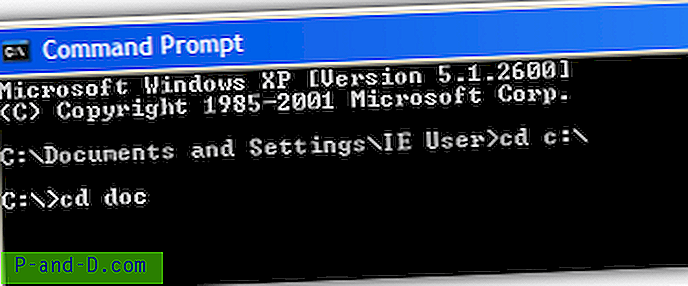
Ja siis vajutage Tab-klahvi, Windows kirjutab automaatselt CD-d “Documents and Settings”
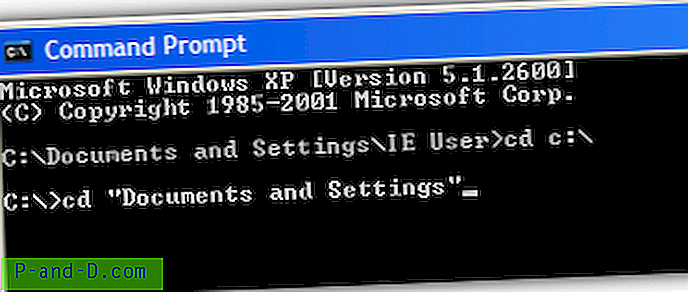
Ilmselt saate seda teha mis tahes lühendatud tähega, näiteks tippige C: \ juurele tippides “dir pr” ja kui vajutate nuppu Tab, kuvatakse hüpikmenüü “Program Files”.
Kui teil on rohkem kui üks kaust või sama algustähega fail, tsüklitakse failide ja kaustade nimede vahetamisel Tab-klahvi mitu korda. Teise variandina muudab Shift ja Tab vajutamine tsüklijärjestuse ümber. See näpunäide töötab vaikimisi Windows XP, Vista, 7 ja isegi 8 puhul.
Nagu Windows 2000 puhul, peate registrit muutma.
1. Minge Start ja klõpsake siis Run.
2. Sisestage regedit ja vajutage sisestusklahvi.
3. Valige:
HKEY_LOCAL_MACHINE \ SOFTWARE \ Microsoft \ Command Processor
4. Otsige registriredaktori paremal paanil üles CompletionChar ja PathCompletionChar.
5. Topeltklõpsake nime ja muutke väärtuseks 9 .
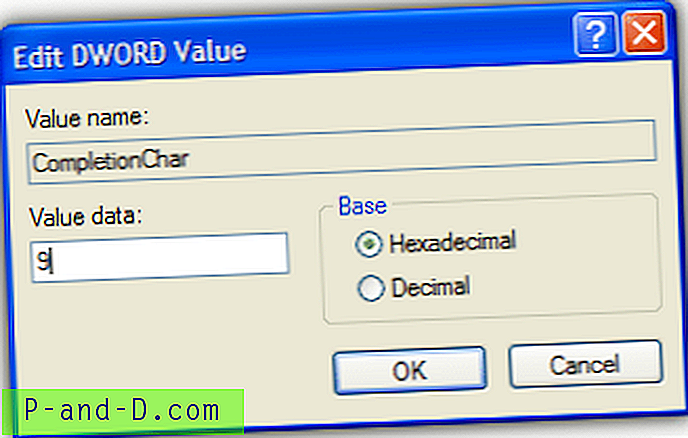
See on jagamiseks väga lihtne näpunäide ja kasulik käskkäsu kasutajatele.



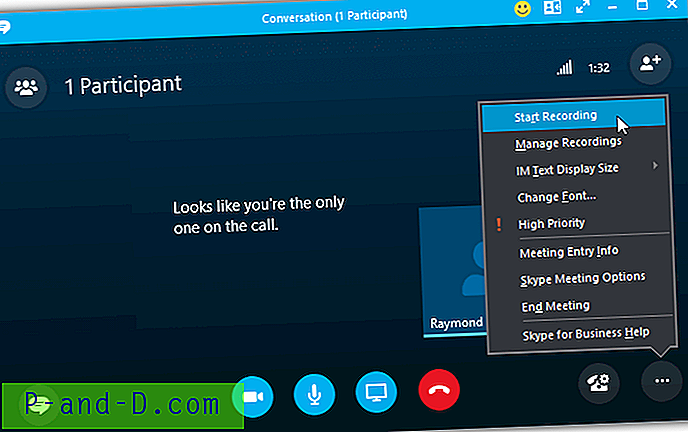
![[Lahendatud] Internet Exploreri ajaloo riba "Vaata:" suvandid puuduvad](http://p-and-d.com/img/microsoft/110/internet-explorer-history-bar-view-options-missing.jpg)
